电脑显示麦克风未插怎么办入 解决电脑麦克风显示未插入的问题
时间:2023-11-26 来源:互联网 浏览量:249
电脑显示麦克风未插怎么办入,随着科技的发展,电脑已经成为我们日常生活中必不可少的工具之一,而在使用电脑过程中,有时我们可能会遇到一些问题,比如电脑显示麦克风未插入的提示。这个问题对于需要使用麦克风进行语音通信或录音的人来说,无疑是一个困扰。幸运的是这个问题并不是无解的。在本文中我们将探讨一些解决电脑麦克风显示未插入问题的方法,帮助您快速解决这个烦恼。
具体方法:
1.进入控制面板,点击“硬件和声音”。进入页面。
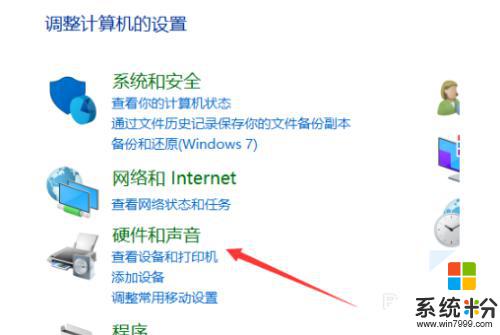
2.然后点击Realtek高清晰音频管理器,进入页面
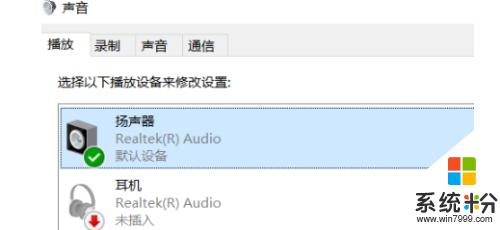
3.然后点击右上角“设备高级设置”。
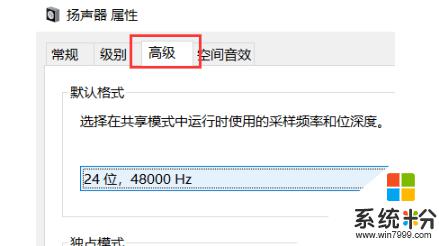
4.进入页面,选择经典模式进行操作即可。
以上是电脑显示麦克风未插的解决方法,希望这些方法可以帮助到遇到类似问题的用户。
我要分享:
